 Створення скріншотів з допомогою Прінтскрін – корисна функція, яка може часто знадобитися будь-якому користувачеві персонального комп’ютера. Якщо якась програма або вебсайт працюють некоректно, правильним рішенням буде звернутися в технічну підтримку. Дуже часто оператори просять зняти скріншот сторінки з великою помилкою. У цьому випадку також корисно знати, як користуватися службовим клавішею, щоб зробити скрін на своєму персональному компі або ноутбуці. Зміст
Створення скріншотів з допомогою Прінтскрін – корисна функція, яка може часто знадобитися будь-якому користувачеві персонального комп’ютера. Якщо якась програма або вебсайт працюють некоректно, правильним рішенням буде звернутися в технічну підтримку. Дуже часто оператори просять зняти скріншот сторінки з великою помилкою. У цьому випадку також корисно знати, як користуватися службовим клавішею, щоб зробити скрін на своєму персональному компі або ноутбуці. Зміст
Можливо, ви захочете допомогти іншому користувачеві ПК виконати певну дію на комп’ютері. Багато людей люблять зберігати куди-небудь моменти у відеоіграх, знімати скріни сторінок в соціальних мережах і багато іншого. Для всього цього потрібно вміти користуватися Print Screen. Далі в статті описано, як користуватися Прінтскрін на ПК та основи роботи з нею.
Клавіша Print Screen
В операційній системі Віндовс є вбудований інструмент, за допомогою якого можна зробити знімок екрану. Для цих цілей використовується клавіша Print Screen. Вона розташовується у верхній правій частині клавіатури комп’ютера.
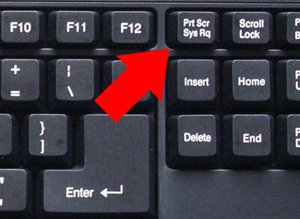
Якщо ви користуєтеся ноутбуком, а не ПК, ймовірно, кнопки Прінтскрін у вас не буде. Функції цієї службової клавіші будуть призначені на альтернативне дія який-небудь інший, наприклад, F10 або F12. В цьому випадку вам буде потрібно затиснути службову клавішу Fn, а одночасно з нею потрібну кнопку, на якій є блакитна напис «Print Screen» або скорочено «PrtScr».
Якщо ви хочете отримати захоплений знімок тільки вибране вікно, а не весь екран ПК цілком, скористайтесь комбінацією Alt і Прінтскрін. На ноутбуках, комбінація, відповідно, розшириться до «Fn» + «Alt» + «Print Screen». Якщо вам потрібна всього 1 сторінка браузера – це ідеальний варіант.
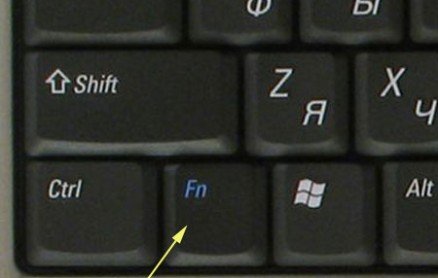
Після натискання Прінтскрін, вам потрібно придумати, куди зберегти зроблений скріншот. Спочатку він потрапляє в буфер обміну, як ніби ви скопіювали зображення. Ви можете прикріпити його до повідомлення в соціальних мережах або месенджері Skype, або зберегти його на жорсткому диску вашого ПК у вигляді картинки. Щоб вставити скрін в повідомлення, просто відкрийте діалог і натисніть сполучення клавіш «Ctrl» + «V». Зберегти дані на комп’ютері буде трохи складніше.
Робота з графічним редактором Paint
Найпростіший спосіб зберегти скріншот на персональному комп’ютері – вставити його в графічний редактор. В Windows є встановлена стандартна програма Paint, яка відмінно підійде для цих цілей. Якщо ви ніколи їй не користувалися, дотримуйтесь представленій інструкції:
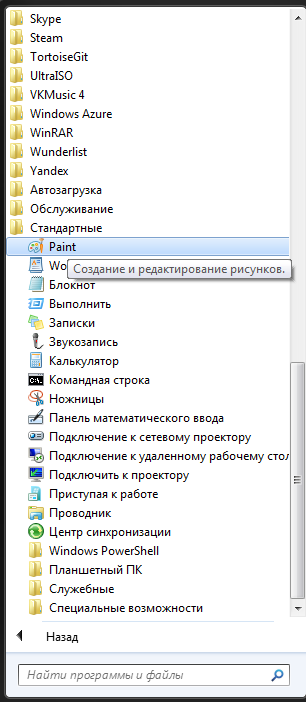
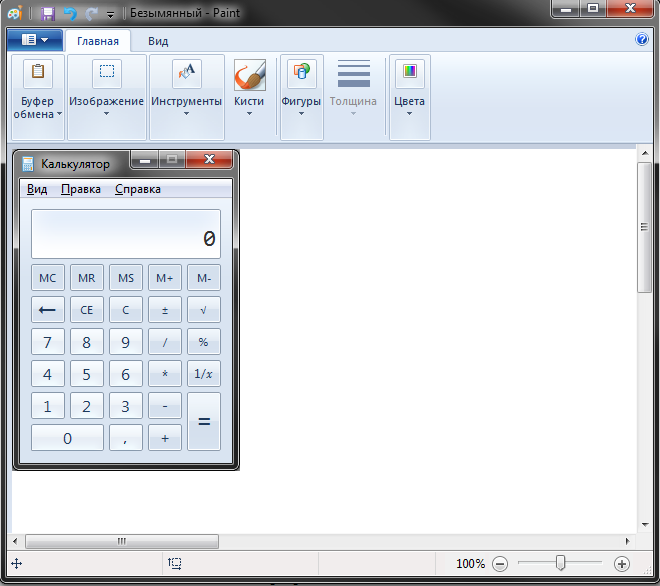
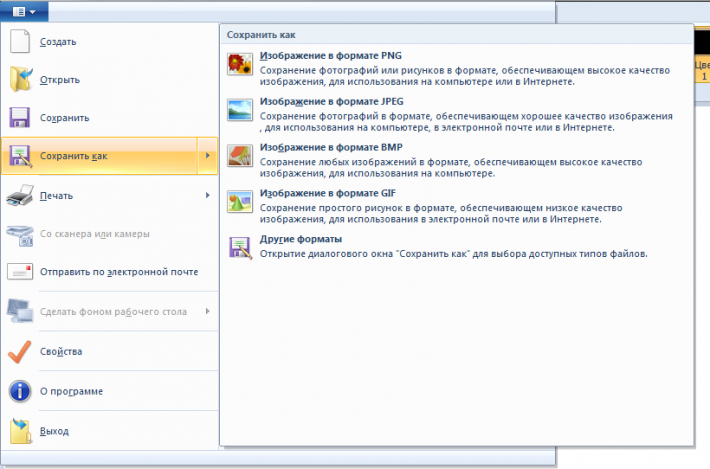
Далі у посібнику описується безкоштовна програма для ПК, яка зробить роботу з Принстскрин простіше і зручніше.
Додаток Lightshot
Lightshot — дуже корисна утиліта, яка дозволить полегшити роботу з Print Screen. Існує як у вигляді програми для ПК під управлінням Windows, так і у вигляді зручного плагін для Google Chrome.
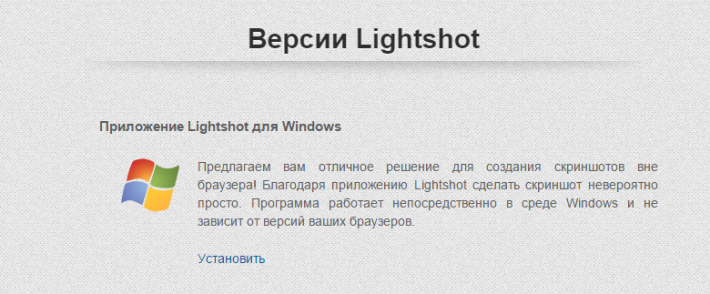
Щоб завантажити програму, відвідайте офіційний веб-сайт розробника, перейшовши за посиланням http://app.prntscr.com/ru/download.html. Тут потрібно вибрати версію, яка вас цікавить. Клацніть по кнопці «Встановити», що завантажити невеликий exe-файл для інсталяції на ПК. Запустіть інсталятор і дотримуйтесь інструкцій. Встановлюється утиліта дуже швидко на будь-якому ПК. Не забудьте відмовитися від додаткових пропозицій – встановлення непотрібних безкоштовних програм.
Lightshot перехоплює дію Прінтскрін. Якщо ви натиснете Print Screen – екран затемнится, і ви зможете вибрати область, яку потрібно зберегти. Після цього з’явиться невелика панель інструментів, як в Paint. Відредагуйте знімок і відразу збережіть зображення куди вам буде зручно. Якщо у вас немає Прінтскрін, ви можете просто натиснути значок утиліти в треї.
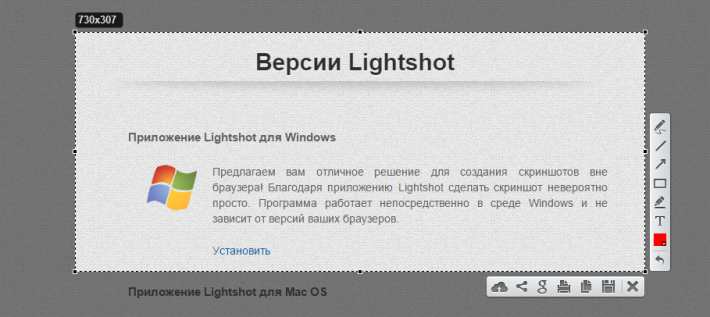
![]()



